با نام و یاد خدا، در قسمت سوم از فصل چهارم آموزش جامع صفر تا صد نرم افزار سپیدار با موضوع مرور عملیات «صورت حساب طرف مقابل»، «اعلامیه بدهکار و بستانکار» و «تسویه حساب طرف مقابل یا همان دریافت و پرداخت» در کنار شما عزیزان هستیم.
در ابتدا پیشنهاد میکنم برای یادگیری بهتر و آسان تر این مبحث ویدئو آموزشی رایگان این قسمت از آموزش جامع صفر تا صد نرم افزار سپیدار را در ابتدای همین صفحه مشاهده کنید و سپس برای مرور و به بخاطر سپاری مطالب آن متن این بخش را دنبال کنید.
صورتحساب، گزارشي است كه طي آن تمامي گردش هاي يك مشتري يا تامين كننده در سيستم نمايش داده شده و مانده آن طرف حساب در پايان در آن مقطع مشخص ميشود . با ورود و ثبت اطلاعات صورتحساب ، موارد و امكانات زير در اختيار شما قرار ميگيرد :
1- امكان ارائه صورتحسابه طرف هاي حساب براي دريافت ، پرداخت و كنترل گردش حساب طرفين .
2- امكان بستن اطلاعات يك طرف حساب و جلوگيري از انجام تغييرات در آن .
در پنجرهاي كه در اختيار شما قرار ميگيرد ، در صفحه اطلاعات اصلي ، اطلاعات مورد نياز را وارد كنيد.
صورت حساب طرف مقابل
پس از ورود به سيستم در منوي سمت راست ، وارد قسمت مشتريان و فروش شده و در قسمت عمليات روي گزينه صورتحساب طرف مقابل جديد” كليك كنيد .

در پنجرهاي كه در اختيار شما قرار ميگيرد ، در صفحه اطلاعات اصلي ، اطلاعات مورد نياز را وارد كنيد.
جهت ورود اطلاعات ، موارد و نكات زير را مدنظر داشته باشيد :
1- انتخاب يكي از گزينه هاي “فروش” يا “خريد” به عنوان نوع صورتحساب اجباري است .
2- ورود اطلاعات “مشتري” ، “تامين كننده” ، “شماره” و “تاريخ” در بالاي فرم اجباري است .
3- اگر نوع صورتحساب “فروش” باشد ، گزينه “مشتري” و اگر “خريد” باشد ، “تامين كننده” نمايش داده ميشود .
4- براي انتخاب “مشتري” يا “تامين كننده” ميتوانيد در فیلد طرف حساب در قسمت سمت راست ، كد طرف حساب را تايپ كنيد و كليد Enter يا Tab را بزنيد . در صورتيكه كد وارد شده صحيح باشد ، نام طرف نمايش داده ميشود . همچنين با استفاده از كليد جهت رو به پایین، ليست طرف حساب هاي تعريف شده در سيستم باز ميشود و ميتوانيد از بين آنها ، طرف حساب مورد نظر را انتخاب كنيد .
5- اگر نوع صورتحساب “فروش” باشد ، در اين ليست ، ليست طرف حسابهايي كه در اسناد فروش گردش دارند نمايش داده ميشوند .
6- اگر نوع صورتحساب “خريد” باشد ، در اين ليست ، ليست طرف حسابهايي كه در اسناد انبار گردش دارند نمايش داده ميشوند .
7- در گزينه “شماره” شماره صورتحساب در سيستم درج ميشود . اين شماره گذاري بر اساس روش شماره گذاري تعيين شده براي فرم صورتحساب در قسمت “تعيين روش شماره گذاري” انجام ميشود .
8- اگر شماره گذاري اتوماتيك باشد ، شما نميتوانيد “شماره” را وارد كنيد و بزرگترين شماره وارد شده براي اين فرم به علاوه 1 بصورت اتوماتيك در نظر گرفته ميشود .اگر شماره گذاري بصورت دستي باشد ، شماره وارد شده توسط شما ملاك قرار ميگيرد و اگر شماره اي وارد نكنيد ، طبق روال اتوماتيك عمل ميشود .
9- در گزينه “تاريخ” بصورت پيش فرض تاريخ روز نمايش داده ميشود . ميتوانيد تاريخ مورد نظر را در آن وارد كنيد .
10- گزينه “مانده قبلي” و “صورتحساب قبلي” ، اطلاعات آخرين صورتحساب صادر شده را نمايش ميدهد .
11- با زدن كليد نمایش اقلام ، قسمت بالاي فرم غير فعال شده و اطلاعات اسناد مرتبط با مشتري يا تامين كننده نمايش داده ميشود .
12- دقت داشته باشيد كه كليه اطلاعات به ارز پايه سيستم نمايش داده ميشوند .
13- اگر نوع صورتحساب “فروش” باشد ، اطلاعات زير نمايش داده ميشوند :
مانده قبلي : اگر قبلا در سال مالي جاري براي اين مشتري صورتحساب صادر شده باشد ، مبلغ صورتحساب قبلي را نمايش ميدهد و اگر صادر نشده باشد ، مانده ابتداي دوره وارد شده در تعريف طرف حساب براي مشتري را نمايش ميدهد .
فاكتور فروش : ليست تمام فاكتورهاي فروش باطل نشده اين مشتري از ابتداي سال مالي جاري و پس از تاريخ صورتحساب قبلي تا تاريخ صورتحساب را نمايش ميدهد .
فاكتور برگشتي : ليست تمام فاكتورهاي برگشت فروش اين مشتري از ابتداي سال مالي جاري و پس از تاريخ صورتحساب قبلي تا تاريخ صورتحساب را نمايش ميدهد .
دريافت : ليست رسيدهاي دريافت از نوع “دريافت از مشتري” اين مشتري از ابتداي سال مالي جاري و پس از تاريخ صورتحساب قبلي تا تاريخ صورتحساب را نمايش ميدهد .
پرداخت : ليست اعلاميه پرداخت از نوع “پرداخت به مشتري” اين مشتري از ابتداي سال مالي جاري و پس از تاريخ صورتحساب قبلي تا تاريخ صورتحساب را نمايش ميدهد .
تخفيف : ليست تخفيف هاي نقديثبت شده در رسيدهاي دريافت از نوع “دريافت از مشتري” اين مشتري از ابتداي سال مالي جاري و پس از تاريخ صورتحساب قبلي تا تاريخ صورتحساب را نمايش ميدهد .
14- مانده مشتري = مانده قبلي + فاكتور فروش + پرداخت به مشتري – دريافت از مشتري – فاكتور برگشتي – تخفيف نقدي
15- اگر نوع صورتحساب “خريد” باشد ، اطلاعات زير نمايش داده ميشوند :
مانده قبلي : اگر قبلا در سال مالي جاري براي اين تامين كننده صورتحساب صادر شده باشد ، مبلغ صورتحساب قبلي را نمايش ميدهد و اگر صادر نشده باشد ، مانده ابتداي دوره وارد شده در تعريف طرف حساب براي تامين كننده را نمايش ميدهد .
رسيد انبار : ليست تمام رسيد انبارهاي اين تامين كننده از ابتداي سال مالي جاري و پس از تاريخ صورتحساب قبلي تا تاريخ صورتحساب را نمايش ميدهد .
برگشت رسيد : ليست تمام برگشت رسيدهاي انبار اين تامين كننده از ابتداي سال مالي جاري و پس از تاريخ صورتحساب قبلي تا تاريخ صورتحساب را نمايش ميدهد .
دريافت : ليست رسيدهاي دريافت از نوع “دريافت از تامين كننده” اين تامين كننده از ابتداي سال مالي جاري و پس از تاريخ صورتحساب قبلي تا تاريخ صورتحساب را نمايش ميدهد .
پرداخت : ليست اعلاميه پرداخت از نوع “پرداخت به تامين كننده” اين تامين كننده از ابتداي سال مالي جاري و پس از تاريخ صورتحساب قبلي تا تاريخ صورتحساب را نمايش ميدهد .
تخفيف : ليست تخفيف هاي نقدي ثبت شده در اعلاميه هاي پرداخت از نوع “پرداخت به تامين كننده” اين تامين كننده از ابتداي سال مالي جاري و پس از تاريخ صورتحساب قبلي تا تاريخ صورتحساب را نمايش ميدهد .
16- مانده تامين كننده = مانده قبلي + رسيد انبار + دريافت از تامين كننده – پرداخت به تامين كننده – برگشت رسيد – تخفيف نقدي
17- با Double Click روي هر سند ، آن سند باز ميشودو ميتوانيد آن را مشاهده و در صورت نياز ويرايش كنيد.
18- با زدن كليد حذف اقلام ، اطلاعات نمايش داده شده حذف ميشوند و ميتوانيد اطلاعات بالاي فرم را تغيير داده و مجددا اطلاعات را مشاهده كنيد .
19- پس از ورود اطلاعات كليد ذخيره را بزنيد .
20- پس از ثبت صورتحساب خريد يا فروش ، امكان ويرايش و حذف اسنادي كه در صورتحساب شركت كرده اند وجود ندارد .
21- پس از ثبت صورتحساب خريد ، امكان ثبت رسيد انبار ، برگشت رسيد انبار و پرداخت به تامين كننده براي اين تامين كننده به تاريخ قبل از آخرين صورتحساب اين تامين كننده وجود ندارد .
22- پس از ثبت صورتحساب فروش ، امكان فاكتور فروش ، فاكتوربرگشتي و دريافت از مشتري به تاريخ قبل از آخرين صورتحساب اين مشتري وجود ندارد .
23- پس از ثبت صورتحساب اولين صورتحساب براي مشتري يا تامين كننده ، امكان ويرايش مانده ابتداي دوره آن طرف حساب وجود ندارد .
حذف صورتحساب
در صورت نياز به حذف اطلاعات صورتحساب صادر شده ، از ليست صورتحساب ها ، صورتحساب مورد نظر را انتخاب كرده و در بالای فرم گوی سپیدار را انتخاب کرده و كليد ضربدر را بزنيد.
دقت داشته باشيد كه فقط آخرين صورتحساب هر مشتري يا تامين كننده قابل حذف است .
اعلاميه بدهكار بستانكار ، سندي است كه براي انتقال و اصلاح مانده طرف حسابهاي سيستم فروش و خريد استفاده ميشود . با ورود و ثبت اطلاعات اعلاميه بدهكار بستانكار ، موارد و امكانات زير در اختيار شما قرار ميگيرد :
1- جابجايي و انتقال مانده بين دو طرف حساب مختلف .
2- جابجايي و انتقال مانده بين دو حساب مختلف يك طرف حساب .
3- صدور سند حسابداري براي اعلاميه بدهكار و بستانكار .
صدور اعلاميه بدهكار بستانكار
پس از ورود به سيستم در منوي سمت راست ، وارد قسمت مشتريان و فروش شده و در قسمت عمليات روي گزينه ” اعلاميه بدهكار بستانكار جديد” كليك كنيد .
در پنجرهاي كه در اختيار شما قرار ميگيرد ، در صفحه اطلاعات اصلي ، اطلاعات مورد نياز را وارد كنيد.
جهت ورود اطلاعات ، موارد و نكات زير را مدنظر داشته باشيد :
- ورود اطلاعات “شماره” ، “تاريخ” و “ارز” در بالاي فرم اجباري است .
2- در گزينه “شماره” شماره اعلاميه بدهكار بستانكار در سيستم درج ميشود . اين شماره گذاري بر اساس روش شماره گذاري تعيين شده براي فرم اعلاميه بدهكار بستانكار در قسمت “تعيين روش شماره گذاري” انجام ميشود .
3- اگر شماره گذاري اتوماتيك باشد ، شما نميتوانيد “شماره” را وارد كنيد و بزرگترين شماره وارد شده براي اين فرم به علاوه 1 بصورت اتوماتيك در نظر گرفته ميشود .اگر شماره گذاري بصورت دستي باشد ، شماره وارد شده توسط شما ملاك قرار ميگيرد و اگر شماره اي وارد نكنيد ، طبق روال اتوماتيك عمل ميشود .
4- در گزينه “تاريخ” بصورت پيش فرض تاريخ روز نمايش داده ميشود . ميتوانيد تاريخ مورد نظر را در آن وارد كنيد .
5- در سيستم امكان صدور اعلاميه هم به ارز پايه و هم به ساير ارزها وجود دارد . در قسمت “ارز” بصورت پيش فرض ارز پايه سيستم نمايش داده ميشود و در صورت نياز ميتوانيد آن را تغيير دهيد .
6- در صورت انتخاب هر ارزي به جز ارز پايه ، گزينه نرخ فعال ميشود . ميتوانيد نرخ ارز را تايپ كنيد يا اينكه با زدن كليد نرخ ، آخرين نرخ درج شده براي ارز انتخاب شده در سيستم براي آن روز را از قسمت نرخ ارز فراخواني كنيد .
7- اگر براي اين اعلاميه ، سند حسابداري صادر شده باشد ، شماره سند حسابداري آن در گزينه “شماره سند مرتبط” نمايش داده ميشود .
8- در قسمت اقلام اعلاميه ، درج حداقل يك قلم براي اعلاميه اجباري است و امكان ثبت بدون قلم وجود ندارد .
9- دقت داشته باشيد كه تمامي اطلاعات وارد شده براي اعلاميه بر اساس ارز انتخاب شده در اين قسمت خواهد بود و در صورت تغيير ارز در اين قسمت ، هيچيك از اطلاعات به ارز پايه وارد نخواهد شد .
10- سند حسابداري اعلاميه تحت هر شرايطي با ارز پايه سيستم صادر ميشود و در صورت تغيير ارز در بالاي فرم ، اطلاعات وارد شده در قسمت ارزي سند درج خواهد شد .
11- قبل از اضافه كردن قلم به اعلاميه بدهكار بستانكار ، بايد ارز مرتبط با اين اعلاميه بدهكار بستانكار را در بالاي فرم انتخاب كرده باشيد . همچنين دقت داشته باشيد كه بعد از ورود اطلاعات اقلام ، امكان تغيير ارز انتخاب شده براي اعلاميه بدهكار بستانكار وجود ندارد و در صورت نيار ابتدا بايد اقلام وارد شده را حذف كرد .
12- در قسمت اقلام اعلاميه بدهكار بستانكار ، درج حداقل يك قلم براي اعلاميه بدهكار بستانكار اجباري است و امكان ثبت اعلاميه بدهكار بستانكار بدون قلم وجود ندارد .
13- براي اضافه كردن قلم به اعلاميه بدهكار بستانكار ، كليد + يا Ctrl+Insert را بزنيد . همچنين براي حذف يك قلم ميتوانيد از كليد ضربدر قرمز يا Ctrl+Delete استفاده كنيد .
14- براي هر يك از اقلام اعلاميه بدهكار بستانكار ، ورود اطلاعات “نوع بدهكار” ، “كد معين بدهكار” ، “كد تفصيل بدهكار”، “نوع بستانكار” ، “كد معين بستانكار” ، “كد تفصيل بستانكار” ، “مبلغ” و “شرح” اجباري است .
15- با استفاده از گزينه “نوع بدهكار” يا “نوع بستانكار” ، مشخص ميشود مبلغي كه ثبت ميشود مربوط به حسابهاي خريد طرف حساب است يا حسابهاي فروش طرف حساب . مثلا اگر براي طرف حسابي نوع بستانكار فروش انتخاب شده باشد ، مبلغ درج شده در صورتحساب فروش از بدهي طرف حساب كسر خواهد شد و بصورت بستانكار در صورتحساب فروش شركت ميكند و در صورتحساب خريد هيچ دخالتي نميكند.
16- در گزينه “كد معين بدهكار” يا “كد معين بستانكار” ، حسابهاي معيني كه بايد بابت اين قلم در سند حسابداري در بدهكار يا بستانكار آنها درج شود مشخص ميشوند.
17- در گزينه “كد تفصيل بدهكار” يا “كد تفصيل بستانكار” ، طرف حسابهايي كه بايد بابت اين قلم بدهكار يا بستانكار شوند مشخص ميشوند .
18- با انتخاب “كد معين بدهكار” ، “كد تفصيل بدهكار”، “كد معين بستانكار” و “كد تفصيل بستانكار” عنوان حساب هاي انتخاب شده در پايين فرم نمايش داده ميشود.
19- در گزينه “مبلغ” ، مبلغي كه بايد بين حساب ها جابجا شوند تعيين ميشود .
20- پس از ورود اطلاعات كليد ذخيره يا Ctrl+S را بزنيد.
21- اگر در تنظيمات عمومي ، گزينه صدور خودكار سند حسابداري اعلاميه بدهكاربستانكار فعال باشد ، به محض ثبت اعلاميه بدهكار بستانكار ، سند حسابداري آن نيز صادر خواهد شد .
صدور سند حسابداري اعلاميه بدهكار بستانكار
پس از ثبت اعلاميه بدهكار بستانكار ، بايد اطلاعات آن مبلغي در حسابداري ثبت شود . براي ثبت سند حسابداري اعلاميه بدهكار بستانكار ، در ليست اعلاميه هاي بدهكار بستانكار ، يك يا چند اعلاميه مورد نظر را انتخاب كرده و يا فرم يك اعلاميه بدهكار بستانكار را باز كنبد و در نوار ابزار بالاي فرم يا ليست كليد صدور سند را بزنيد .
در مورد صدور سند حسابداري اعلاميه بدهكار بستانكار ، موارد زير را مد نظر داشته باشيد :
1- در صورتيكه در تنظيمات سيستم مشتريان و فروش ، گزينه “صدور خودكار سند حسابداري اعلاميه بدهكار بستانكار ” فعال شده باشد ، به محض ثبت اعلاميه بدهكار بستانكار ، سند حسابداري آن نيز صادر خواهد شد .
2- براي هر اعلاميه بدهكار بستانكار ، امكان صدور بيش از يك سند حسابداري وجود ندارد و همه اطلاعات يك اعلاميه بدهكار بستانكار در يك سند حسابداري ثبت ميشود .
3- در اعلاميه بدهكار بستانكار در بالای صفحه، ميتوانيد مشخصات سند حسابداري صادر شده براي اعلاميه بدهكار بستانكار را مشاهده كنيد .
4- در صورتيكه در تنظيمات عمومي ، گزينه “صدور خودكار سند حسابداري اعلاميه بدهكار بستانكار ” فعال شده باشد ، وقتي كليد ثبت اعلاميه بدهكار بستانكار را ميزنيم در صورتيكه به هر دليلي سند حسابداري قابل ثبت نباشد ، اعلاميه بدهكار بستانكار ذخيره خواهد شد ولي سند حسابداري براي آن صادر نميشود و بعدا پس از بايد رفع مشكلات ، سند حسابداري آن را صادر كنيد .
5- پس از ثبت سند حسابداري يك رسيد ، امكان انجام تغييرات در آن تا زمان حذف سند حسابداري مربوطه وجود ندارد .
6- براي صدور سند حسابداري اعلاميه بدهكار بستانكار ، از حسابهاي وارد شده در اقلام اعلاميه استفاده ميكند.
7- براي مشاهده سند حسابداري صادر شده براي اعلاميه بدهكار بستانكار ، در بالاي فرم يا ليست اعلاميه بدهكار بستانكار كليد مشاهده سند حسابداری را بزنيد .
8- براي حذف سند حسابداري صادر شده براي اعلاميه بدهكار بستانكار ، در بالاي فرم يا ليست اعلاميه بدهكار بستانكار كليد حذف سند حسابداری را بزنيد .
ليست اعلاميه هاي بدهكار و بستانكار
براي مشاهده ليست اعلاميه هاي بدهكار و بستانكار تعريف شده ، وارد قسمت مشتريان و فروش شده و در قسمت فهرست ، روي گزينه “اعلاميه بدهكار بستانكار ” كليك كنيد .
با انتخاب اين گزينه ، ليستي از اعلاميه هاي بدهكار بستانكار ثبت شده در سيستم در آن سال مالي به همراه خلاصه اي از اطلاعات تعريف شده براي آنها نمايش داده ميشود .
حذف اعلاميه بدهكار بستانكار
در صورت نياز به حذف اطلاعات اعلاميه بدهكار بستانكار ثبت شده ، از لیست اعلامیه بدهکار و بستانکار، مورد يا موارد مورد نظر را انتخاب كرده و در قسمت گوی سپیدار كليد ضربدر را بزنيد يا از Ctrl+D استفاده كنيد .
با حذف اعلاميه بدهكار بستانكار ، سند حسابداري مرتبط با آن نيز حذف خواهد شد در نتيجه در صورتيكه سند حسابداري يك اعلاميه بدهكار بستانكار به هر دليلي قابل حذف نباشد ، آن اعلاميه هم قابل حذف نخواهد بود .
- تسویه حساب طرف مقابل(دریافت و پرداخت) :
گزینه تسویه حساب طرف مقابل در هر دو سیستم تامین کنندگان و انبار و مشتریان و فروش وجود دارد و ما در فصل سه که مربوط به سیستم تامین کنندگان و انبار است این سر فصل را پوشش دادیم و میتوانید برای مشاهده مطالب آن به لینک آموزش قسمت *** در فصل سه مراجعه کنید.
اگر ویدئو رایگان مرتبط با این قسمت را نیز در ابتدای همین صفحه مشاهده نکردید، برای اطلاعات تکمیلی پیشنهاد می شود که حتما از آن بهره ببرید.
ممنون که ما را تا انتهای این مطلب همراهی کردید لطفا نظرات، پیشنهادات، انتقادات و سوالات خود را از قسمت پنل نظرات در امتداد همین صفحه برای ما ارسال کنید تا ما بتوانیم آموزش های بهتری را با توجه به شرایط و نیاز های شما عزیزان ارائه دهیم
در صورت تمایل برای اطلاع از اخبار، مقالات و آموزش های روز جامعه حسابداری نیز میتوانید شبکه های گروه حساب سنتر را دنبال کنید با تشکر.






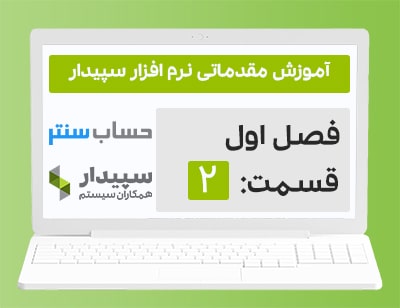
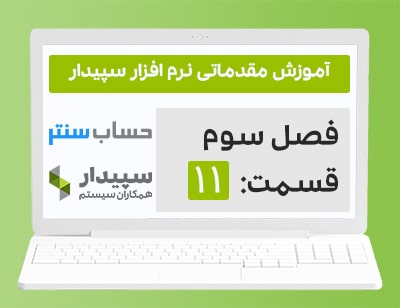
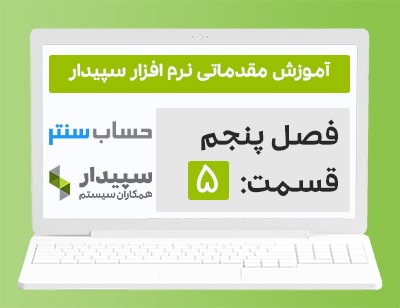

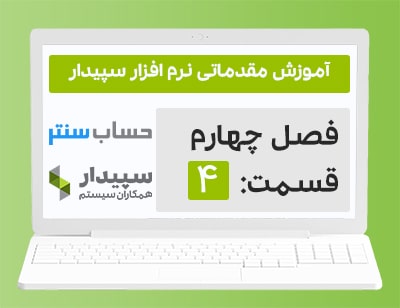
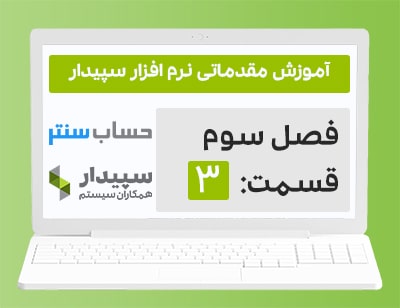
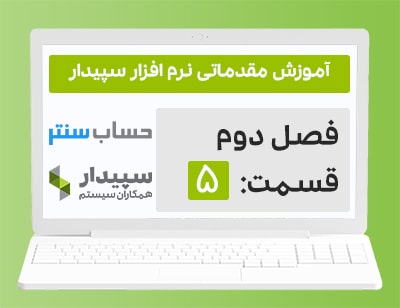
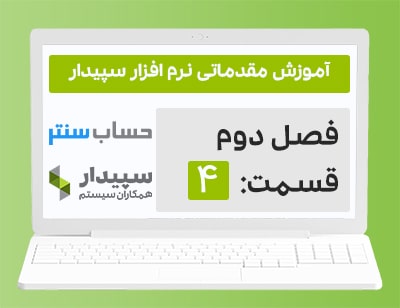

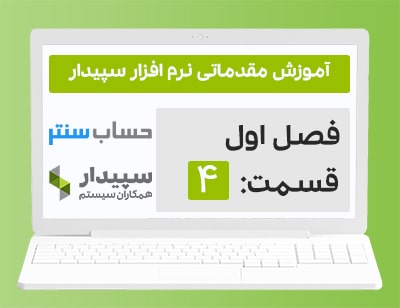
24 دیدگاه. ارسال دیدگاه جدید
سلام ممنون ازشما بابت توضیحاتتون خوبتون، خیلی عالی و جامع بود 🌹🌹
میخواستم بدونم تفاوت اعلامیه قیمت در ماژول مشتریان و فروش با قیمت گذاری اسناد انبار در ماژول تامین کننده و انبار چیست
ممنون میشم راهنمایی کنید.
سلام مهناز عزیز
اعلامیه قیمت در ماژول فروش، قیمت فروش محصولات و قیمت گذاری در ماژول انبار، بهای تمام شده کالای فروش رفته آن ها را محاسبه میکند.
سپاس از همراهی شما
سلام ممنون از توضیحاتتون ،مثل همیشه عالی
برای ویرایش رسید دریافت ، در قسمت فهرست رسید دریافت ها وقتی روی گزینه ویرایش زده سند قابل ویرایش نیست
ممنون میشم راهنمایی کنید
سلام مهناز عزیز
اگر منظورتان سند حسابداری مربوط به رسید دریافت است؛ بله قابل ویرایش نیست، شما باید سند مربوط را حذف، رسید دریافت را ویرایش و مجدد صدور سند را بزنید.
سپاس از همراهی شما
سلام اقای رجبی
خسته نباشید
شما تو قسمت تسویه حساب طرف مقابل اعلام کردید که مبالغ اقلام بدهکار و بستانکار باید باهم برابر باشن
اگر مشتری مبلغ بیشتر ویا کمتری از مبلغ فاکتورش بستانکار باشه به چه صورت باید این دو مورد را بهمربط بدیم؟
سلام سعیده عزیز
در صورتی که مبالغ با هم اختلاف داشته باشند؛ متاسفانه امکان تسویه وجود ندارد.
سپاس از همراهی شما
سلام وقت بخیر من تعداد از بسیار زیادی از آموزش های تصویری و متنی سایت شما استفاده کردم و بسیار از تیم شما سپاسگزارم.
خیلی دوست داشتم در رسید دریافت و پرداخت راجع به عنوان “طرف مقابل” بیشتر بدونم . مثلا در اعلامیه پرداخت برای ثبت حقوق پرداختنی خیلی متوجه طرف مقابل نمیشم . ممنون میشم اگر لینکی جهت مطالعه هست راهنمایی فرمائید
سلام مریم عزیز
خوشحالم که آموزش ها برای شما مفید بوده است.
طرف مقابل شخصی است که به دلایل مختلف مبالغ به ایشان پرداخت میشود.
سپاس از همراهی شما
سلام خسته نباشید
تو قسمت اعامیه بدهکار و بستانکار همیشه تامین کننده تو قسمت بدهکاره ؟یا فرقی نمیکنه؟
سلام فرشاد عزیز
برمبنای فرم اعلامیه بدهکار و بستانکار در سپیدار یک سند حسابداری صادر میشود؛ شما میتوانید تامین کننده یا مشتری خود را با حساب معین مورد نظر در بخش بدهکار یا بستانکار استفاده کنید.
سپاس از همراهی شما
سلام ممنون بابت آموزش عالی که ارایه دادین
یه سوال داشتم: در صورتی که ما برای حساب معینی که تعریف کردیم قابلیت تفصیلی رو تیک نزنیم و با اون حساب معین کار کنیم بعد بخواهیم حساب تفصیلی براش در نظر بگیریم چطور باید اون حساب معین اصلی و سندهایی که قبلا زدیم رو اصلاح کنیم؟
سلام فاطمه عزیز
ابتدا باید تمامی گپردش های مربوط به اون حساب پاک بشوند و یا به یک حساب معین صوری تغییر پیدا کنند؛ سپس معین را تفضیل پذیر کنید، سپس گردش ها ا برای ان معین مجدد تغییر دهید.
اگر تعداد گردش ها زیاد است؛ میتوانید با شماره 02188800150 تماس بگیرید؛ از طریق کانورت اطلاعات این مورد را برای شما انجام میدهیم.
سپاس از همراهی شما
فوق العاده عالی بود.ممنون از توضیحات واضح و حوصله ای که به خرج دادین
سلام پریسا عزیز
سپاس از حسن نظر و همراهی شما
باسلام و خسته نباشید در فروشگاه ما از دو نرم افزار (دشت و هلو)استفاده می کرده حالا شده یکی نرم افزار که دشت مورد استفاده قرار میده چون قبلا فقط دشت مخصوص خرید و فروش بوده مشتری و تامین کننده دارای مانده چندین سال است برای صفر کردن انها چه کاری باید انجام بدیم ممنون
سلام مصطفی عزیز
این موضوع شما نیاز به بررسی دارد؛ به این شکل نمیتوانم راه حلی به شما ارائه بدهم.
سپاس از همراهی شما
با سلام و تشکر فراوان از آموزش های با کیفیت و ارزشمند شما
درمورد تسویه حساب طرف مقابل سوال داشتم
اگر برای فاکتور فروشی که قبلا مبلغش دریافت شده تسویه نزنیم چه اتفاقی می افته؟
به هر حال در صورت حساب طرف و گزارش های قسمت فروش مبلغ دریافتی ثبت شده،،، چه لزومی داره که حتما برای سپیدار همه فاکتورها تسویه باشن؟
سلام محمدرضا عزیز
شما الزاما نباید تسویه ها را از روی فاکتور بزنید، تسویه ها جداگانه هم ثبت بشوند مشکلی ندارند.
اما امکان ثبت تسویه ها از روی فاکتور یک کنترل داخلی نرم افزار است و قابلیت خوبی است، خطای انسانی را کمتر کرده و وگزارش های کامل تری به شما ارائه میکند.
سپاس از همراهی شما
سلام ممنون از توضیحاتتون . ببخشید من متوجه نشدم اعلامیه بدهکار و بستانکار در واقع در چه مواردی کاربردی تره از پشتیبانی که پرسیدم گفتن مثلا برای تنخواه ثبت زدن
سلام فاطمه عزیز
اعلامیه بدهکار و بستانکار برای تهاتر مانده بین 2 حساب کاربرد دارد.
سپاس از همراهی شما
سلام اقای رجبی منظورتون از تسویه که گفتین از توی فاکتور فروش اون بالا گزینه ثبترسید دریافت روبزنم ؟
سلام علی عزیز
بله از بالای فاکتور ثبت رسید دریافت را بزنید.
سپاس از همراهی شما
سلام وقت بخیر اقای رجبی
من برای مثال فروش نسیه داشتم 6 ماه پیش به یک مشتری الان بدهیش رو به من تسویه کرده . طبق توضیحات شما من الان باید تسویه حساب طرف مقابل بزنم یا نه اینکه رسید دریافت بزنم و توی توضیحات بزنم بابت دریافت طلب
یسوال دیگه هم دارم اینکه اگه من رسید دریافت ثبت کنم چون گزینه مبنا نداره که مربوط کنم به فروش 6 ماه پیش . همینجوری خود سیستم میتونه تشخیص بده که مربوط به اون طلب است
سلام علی عزیز
اجازه بدید راه بهتری به شما پیشنهاد بدم، برگردید و فاکتور فروش مربوط به این بدهی را باز کنید، از بالای صفحه گزینه تسویه فاکتور را بزنید، حال مثل یک فاکتور عادی تسویه نمایید، فقط زمان ثبت تسویه تاریخ تسویه رو عوض کنید و به روز ثبت کنید.
سپاس از همراهی شما